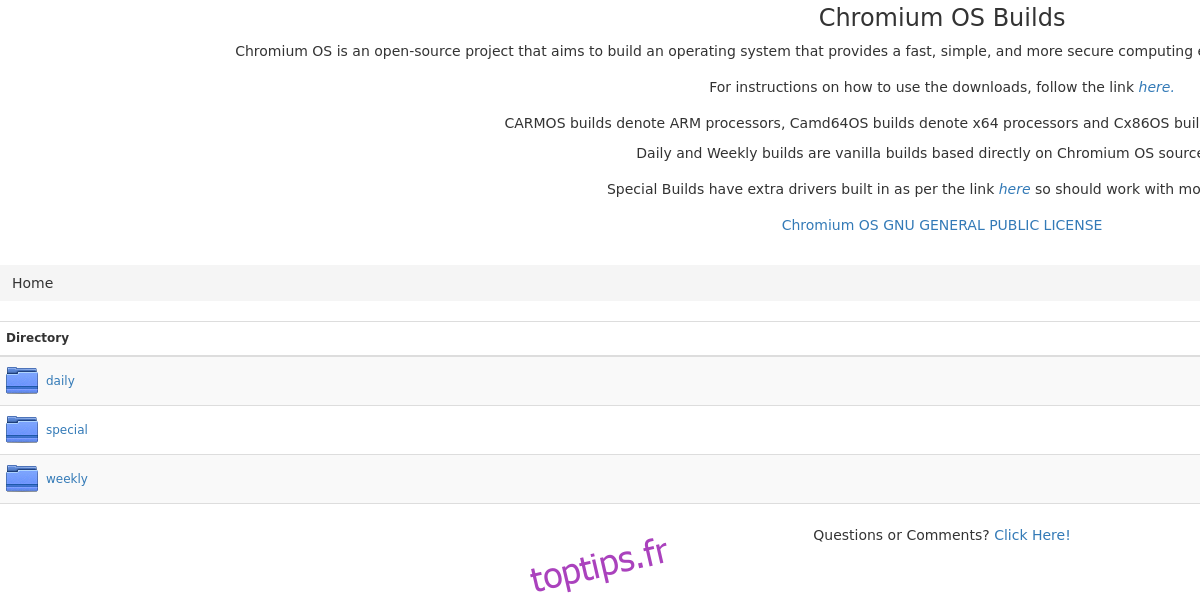ChromeOS est un système d’exploitation intéressant. Il fonctionne sur des ordinateurs portables de marque Google appelés Chromebooks. Le problème est que Google et ses partenaires ne publient presque jamais d’ordinateurs qui ne sont pas bon marché et fragiles. En conséquence, ces appareils sont relégués aux utilisateurs qui souhaitent économiser de l’argent. Ce qui est dommage, car le système d’exploitation PC de Google présente de sérieux avantages. Le travail simple pour utiliser ChromeOS, mais sur un meilleur ordinateur, est Chromium OS. C’est la version open source du système d’exploitation PC verrouillé de Google. Il ressemble et agit beaucoup comme Chrome OS, avec quelques mises en garde. Le principal étant que tous les plugins propriétaires (flash, codecs Netflix, etc.) sont absents. Si le fait de ne pas avoir de codecs et de logiciels propriétaires sur ChromiumOS ne vous dérange pas, vous pouvez l’installer et créer votre propre Chromebook à partir d’un meilleur ordinateur.
Table des matières
Téléchargement d’une version de Chromium OS
Si vous souhaitez mettre la main sur Chromium OS, il n’y a pas beaucoup d’options disponibles. C’est parce que Google ne donne pas de builds. Au lieu de cela, ils rendent le code source accessible à tous. Les utilisateurs doivent lire les guides (qui sont incroyablement longs) et les compiler à partir de zéro.
Heureusement, il existe un site Web qui crée des images ChromiumOS sur une base quotidienne et hebdomadaire pour que les utilisateurs puissent en profiter pleinement. Si vous souhaitez créer votre propre Chromebook, c’est ici que vous devez commencer. Dirigez-vous vers ce site et téléchargez une version.
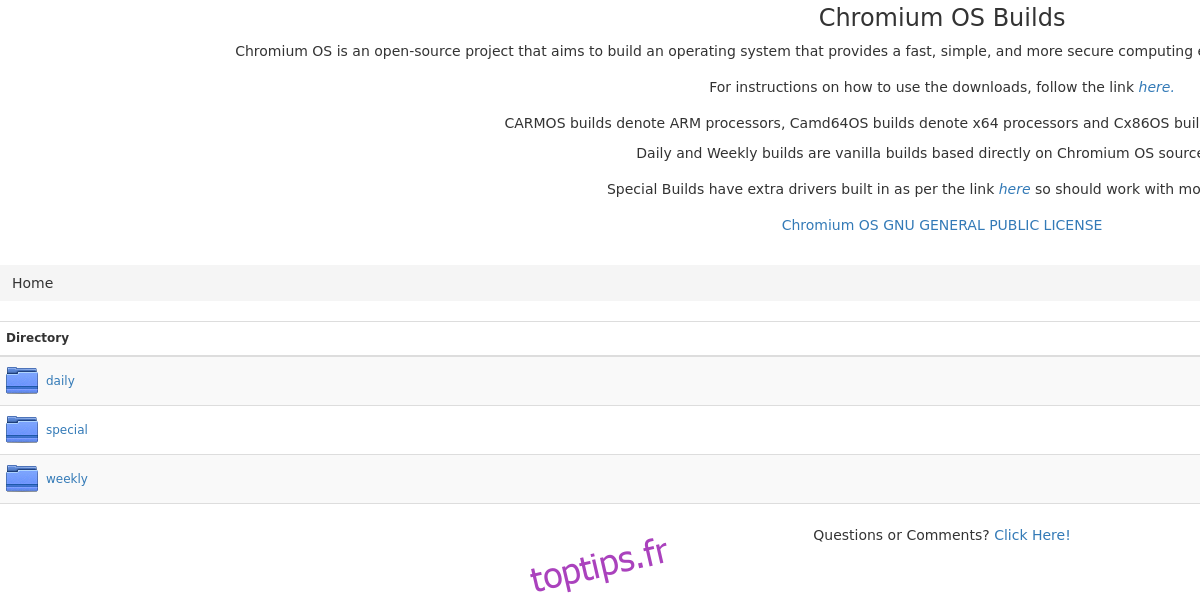
Comprenez que ces versions varient. Les images quotidiennes se construisent au quotidien et ont tendance à être moins stables. En revanche, les images hebdomadaires sont beaucoup plus sûres à utiliser et généralement considérées comme la meilleure solution. Cependant, les utilisateurs ont également la possibilité d’ignorer les versions quotidiennes et hebdomadaires pour les versions spéciales.
Ces versions spéciales sont une bonne option si vous cherchez à faire fonctionner ChromiumOS, mais Daily et Weekly ne fonctionnent pas sur votre PC. Ces versions contiennent des pilotes supplémentaires et fonctionnent sur beaucoup plus d’ordinateurs prêts à l’emploi. C’est la meilleure option si les autres versions ne disposent pas des pilotes dont vous avez besoin. Sur le site Web, sélectionnez la version que vous souhaitez et triez pour trouver l’image la plus récente. Ensuite, cliquez sur le bouton de téléchargement pour démarrer le processus de téléchargement. Extrayez l’archive téléchargée, une fois le téléchargement terminé.
Créer le programme d’installation en direct
Le clignotement de ChromiumOS est un peu différent du clignotement de tout autre système d’exploitation. Cela est dû à la façon dont Google fabrique son système d’exploitation. Au lieu d’une seule partition, lorsque les utilisateurs flashent l’image Chromium, cela crée plusieurs partitions et des singes avec tout. En conséquence, un outil spécial est nécessaire.
Selon le système d’exploitation, vos choix peuvent varier.
Remarque: utilisez la commande lsblk pour déterminer le nom de votre clé USB. Dans cet exemple, il s’agit de / dev / sdc. Le vôtre peut différer.
Pour créer une image sous Linux et Mac, ouvrez un terminal et exécutez les commandes suivantes:
cd ~/Downloads dd if=*.img of=/dev/sdx bs=4m
Pour créer un disque d’installation sous Windows, installer ce programme et suivez les instructions sur le site Web.
Démarrer Chromium OS
Les utilisateurs peuvent démarrer le disque d’installation de Chromium OS comme n’importe quelle autre image USB en direct. La première étape consiste à entrer dans le BIOS de votre PC et à le configurer pour démarrer à partir de la clé USB avant tout. Gardez à l’esprit que le BIOS de chaque PC est très différent. Certains utilisateurs peuvent accéder au BIOS en appuyant sur DEL, F2, ESC, etc. Reportez-vous au menu de votre ordinateur pour savoir comment interagir avec lui.
Installation
Lorsque ChromiumOS démarre, utilisez le menu de connexion pour vous connecter au système d’exploitation. Une fois connecté, lancez le terminal développeur. Pour ce faire, appuyez sur CTRL + ALT + T. À partir de là, vous êtes dans le terminal ChromiumOS, mais pour démarrer le processus d’installation, vous devrez charger Bash.
Dans le terminal, entrez: shell
Ensuite, définissez un mot de passe. Ceci est important, car vous ne pourrez pas accéder à la racine sans définir de mot de passe. Assurez-vous de sélectionner un mot de passe mémorable et sécurisé au cours de ce processus.
chromeos-setdevpasswd
Une fois le mot de passe défini, le processus d’installation peut commencer. Faire fonctionner ChromiumOS est un processus très, très simple.
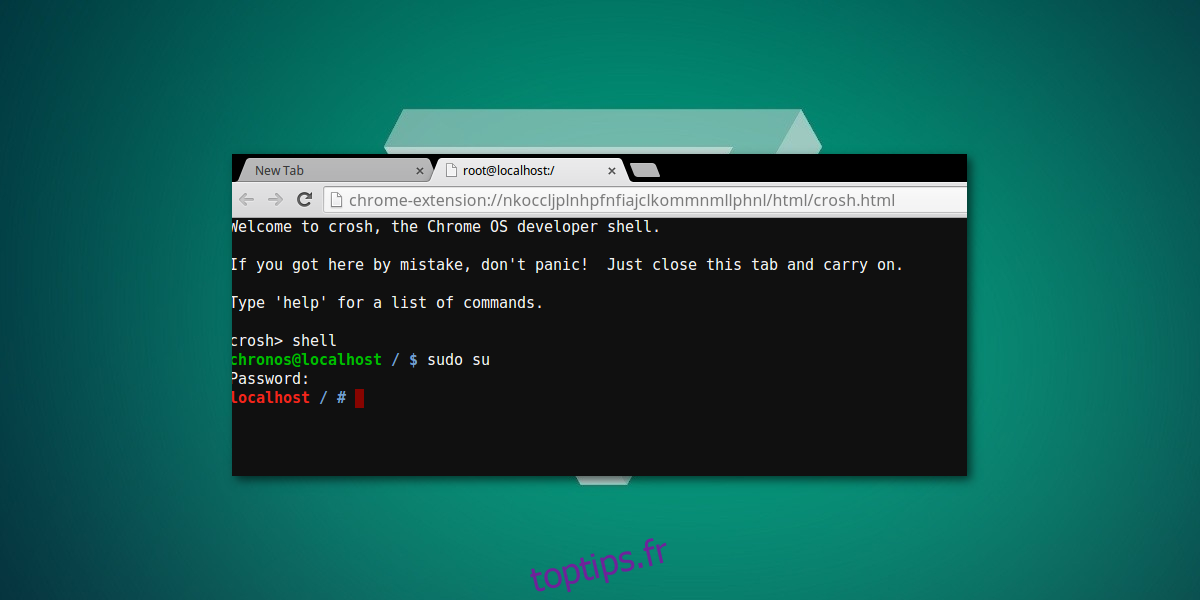
sudo su
Connectez-vous à l’utilisateur chronos en tant que root avec le mot de passe défini précédemment, à l’aide de la commande setdevpasswd.
/usr/sbin/chromeos-install
Remarque: l’installation de ChromiumOS effacera votre disque dur!
Astuce ChromiumOS rapide
Bien que l’objectif principal de cet article soit de faire fonctionner ChromiumOS à partir d’un disque dur, il faut savoir que ce n’est pas la seule façon d’utiliser le système d’exploitation. Comme beaucoup d’autres systèmes d’exploitation basés sur Linux, ChromiumOS peut être exécuté et utilisé à son plein potentiel à partir du lecteur flash sur lequel il a été installé. Si vous n’êtes pas sûr de vous engager à utiliser ChromiumOS à plein temps, une bonne alternative consiste simplement à le conserver sur un lecteur flash et à démarrer à partir de celui-ci. De plus, son utilisation sur un lecteur flash signifie que ChromiumOS peut fonctionner à partir de plusieurs PC au lieu d’un seul!
Conclusion
Les utilisateurs désireux de regarder au-delà du principal inconvénient de l’absence de logiciel propriétaire sur ChromiumOS se retrouveront sur un système d’exploitation étonnamment impressionnant. Il fonctionne bien et offre la plupart des mêmes fonctionnalités auxquelles les utilisateurs peuvent s’attendre sur son cousin Chrome OS. Si vous mourez d’envie d’essayer Chrome OS mais que vous ne voulez pas acheter un Chromebook, essayez ce système d’exploitation. Chromium OS peut facilement rendre n’importe quel ordinateur portable ou de bureau sur sa dernière étape à nouveau passionnant.